Widget Xsolla Login
O widget Xsolla Login permite que você integre uma interface sob medida para a autenticação dos usuários em seu projeto e reduza o custo de desenvolvimento com códigos e interface.
Restrições:
- O widget suporta apenas os seguintes métodos de autenticação de usuário:
- login clássico via nome de usuário/e-mail e senha
- login sem senha através de um código único ou link enviado via SMS ou e-mail
- autenticação com base na web via redes sociais
- O widget não funciona em um navegador externo. Por motivos de segurança, navegadores externos restringem URLs de aplicativos de terceiros.
Configure o redirecionamento de usuários para o aplicativo após a autenticação bem-sucedida usando o widget:
- Abra seu projeto na Conta de Distribuidor.
- No menu lateral, selecione Players > Login.
- Selecione o projeto Login e selecione Configure.
- Selecione a seção Callback URLs.
- No campo Callback URL, especifique os mesmos caminhos de redirecionamento dos usuários que você definiu anteriormente ao configurar o cliente OAuth 2.0.
- Selecione Save changes.
Para abrir o widget Xsolla Login, chame o método SDK AuthWithXsollaWidget e passe o seguinte para ele:
- o retorno de chamada
OnSuccesspara manipular a autenticação do usuário e obter um token de retorno de chamada - o retorno de chamada
OnCancelpara lidar com o fechamento do widget por um usuário sem autenticação (opcional)
Observação
Em compilações independentes, o widget é aberto no navegador integrado incluído no SDK. Você pode usar o navegador integrado da Xsolla ou uma solução de navegação integrada diferente que permita rastrear alterações de URL. Para fazer isso, implemente seus próprios métodos para abrir o widget (você pode usar
AuthWithXsollaWidget como exemplo).Aviso
A personalização do widget só estará disponível depois de assinar o Acordo de Licenciamento de Produto Xsolla. Para assinar o contrato, vá para a seção Agreements & Taxes > Agreements em sua Conta de Distribuidor.
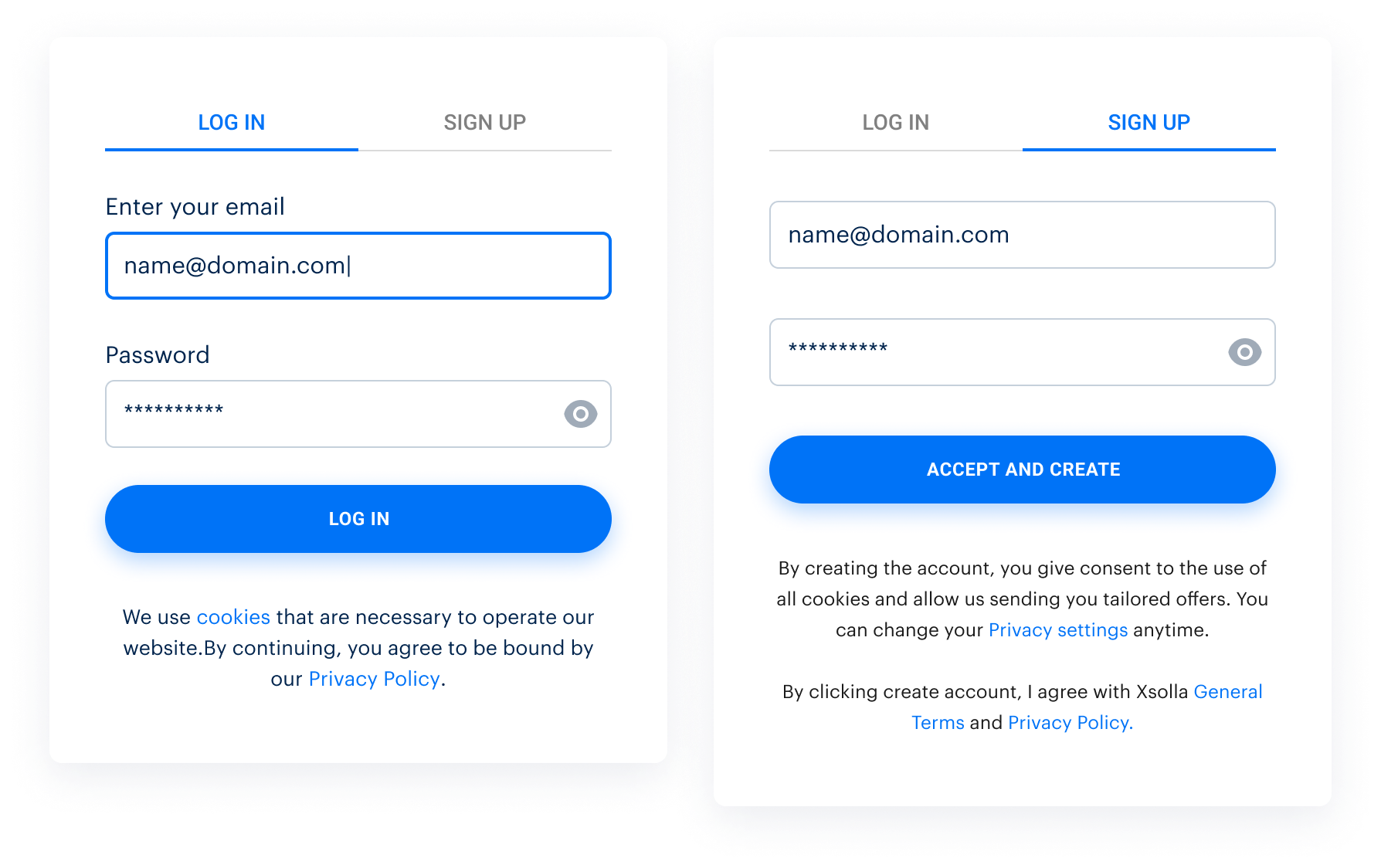
Visualização do widget do projeto de demonstração para vários métodos de login:
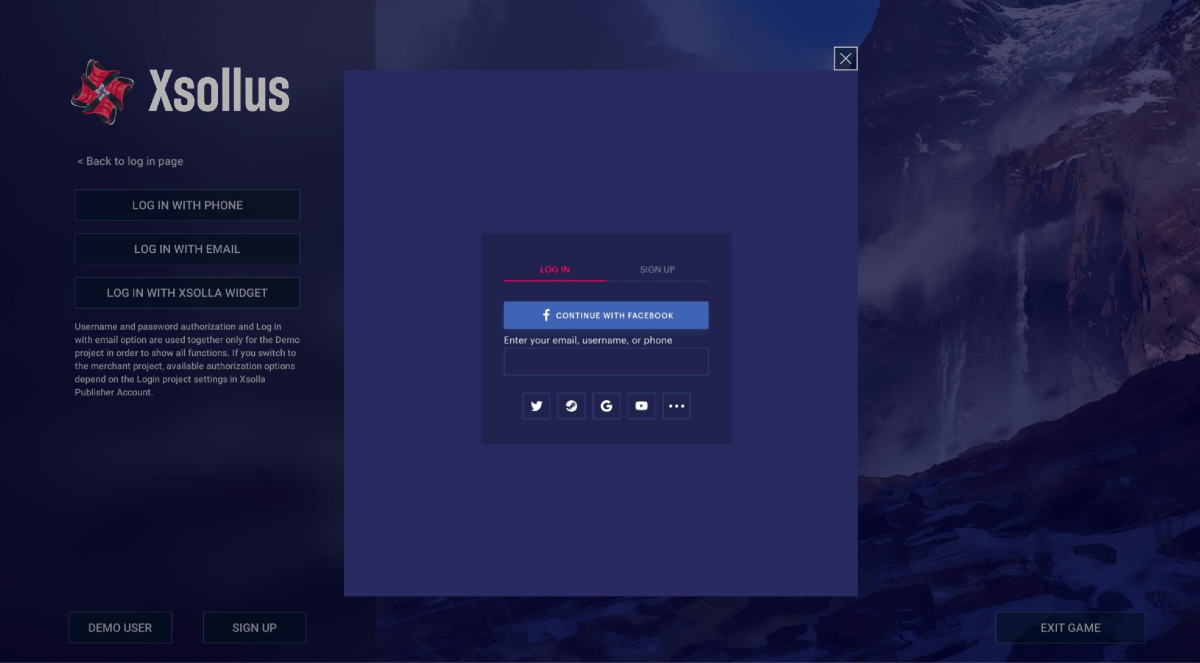
Este artigo foi útil?
Obrigado pelo seu feedback!
Avaliaremos sua mensagem e a usaremos para melhorar sua experiência.Links úteis
Última atualização: 31 de Dezembro de 2025Encontrou um erro de texto ou digitação? Selecione o texto e pressione Ctrl+Enter.
